सेल फोनची ताकद अशी आहे की एकदा तुम्ही ते अनबॉक्स केले आणि कॅमेरा ॲप सुरू केला की, तुम्ही लगेच त्यांच्यासोबत फोटो आणि व्हिडिओ घेऊ शकता. फक्त घटनास्थळाकडे लक्ष द्या आणि कधीही आणि (जवळजवळ) कुठेही शटर दाबा. पण निकालही तसाच दिसेल. त्यामुळे तुमच्या प्रतिमा शक्य तितक्या आनंददायी बनवण्यासाठी काही विचार करावा लागतो. आणि त्यातून, ही आमची आयफोनसह फोटो काढण्याची मालिका आहे, ज्यामध्ये आम्ही तुम्हाला आवश्यक असलेली प्रत्येक गोष्ट दाखवतो. आता शेअर केलेले अल्बम पाहू.
सामायिक केलेले अल्बम विशेषत: शक्तिशाली असतात कारण तुम्ही ते तुमचे फोटो इतरांसोबत शेअर करण्यासाठी वापरता, जसे ते तुमच्यासोबत शेअर करतात. त्यामुळे तुम्ही एकत्र सहलीवर असाल तर तुम्हाला नंतर AirDrop आणि इतर सेवांद्वारे फोटो पाठवण्याची गरज नाही. ते जलद आणि मोहक आहे. याव्यतिरिक्त, आपण वैयक्तिक रेकॉर्डवर टिप्पणी देखील करू शकता. तथापि, हे महत्त्वाचे आहे की तुम्ही iCloud सेट केले आहे आणि तुम्ही ज्या डिव्हाइसेसवर शेअर केलेले अल्बम पाहू इच्छिता त्या डिव्हाइसवर त्याच Apple ID सह साइन इन केले आहे.
असू शकते तुम्हाला स्वारस्य आहे

शेअर केलेले अल्बम आणि ते चालू करत आहे
iPhone वर, पण iPad किंवा iPod touch वर देखील जा नॅस्टवेन, पूर्णपणे शीर्षस्थानी तुमचे नाव निवडा आणि निवडा iCloud. तुम्ही ऑफर येथे शोधू शकता फोटो, ज्यावर तुम्ही क्लिक करा आणि चालू करा शेअर केलेले अल्बम. तुम्ही असे केल्यास, तुम्ही ते फोटो ॲपमध्ये आधीच तयार करू शकता.
नवीन शेअर केलेला अल्बम तयार करण्यासाठी, फोटो ॲपमधील मेनूवर जा अल्बम आणि टॅप करा na चिन्ह अधिक. नंतर निवडा नवीन शेअरिंग अल्बम. नाव द्या आणि द्या इतर. आता आधीच तुम्ही संपर्क निवडा, ज्याला तुम्ही अल्बममध्ये आमंत्रित करू इच्छिता. तुम्ही त्यांचा ईमेल पत्ता किंवा ते iMessage साठी वापरत असलेला फोन नंबर टाकू शकता. शेवटी, फक्त ऑफरसह पुष्टी करा तयार करा.
अल्बम हटवण्यासाठी, शेअर केलेले अल्बम विभागातील पर्याय निवडा सगळं दाखवावर उजवीकडे, निवडा सुधारणे आणि नंतर लाल वजा चिन्ह निवडा अल्बमच्या डाव्या कोपर्यात. अल्बम तुमचा असल्यास, तुम्ही तो हटवू शकता, जर तुम्हाला त्यात आमंत्रित केले असेल, तर तुम्ही त्याची सदस्यता रद्द करू शकता. मग फक्त निवडा झाले.
 ॲडम कोस
ॲडम कोस 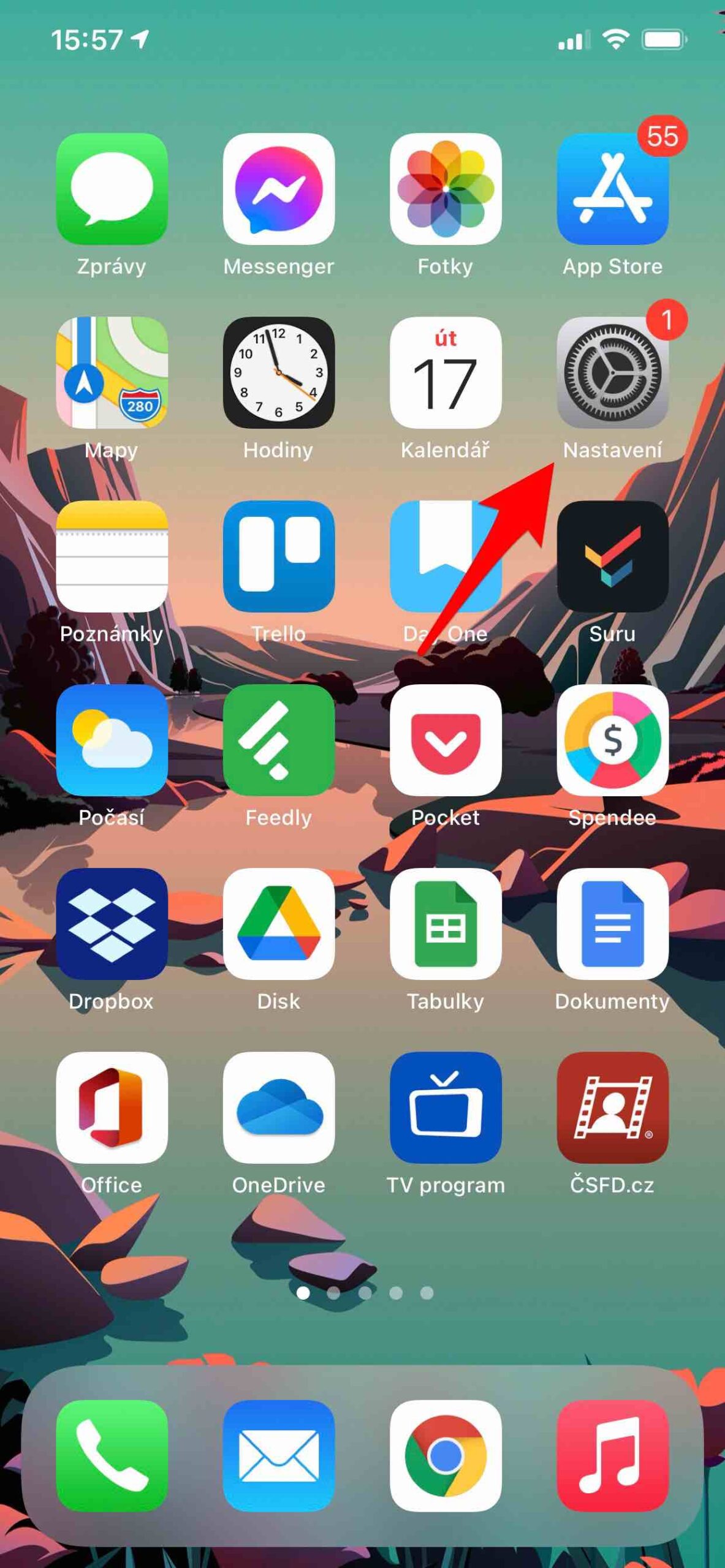
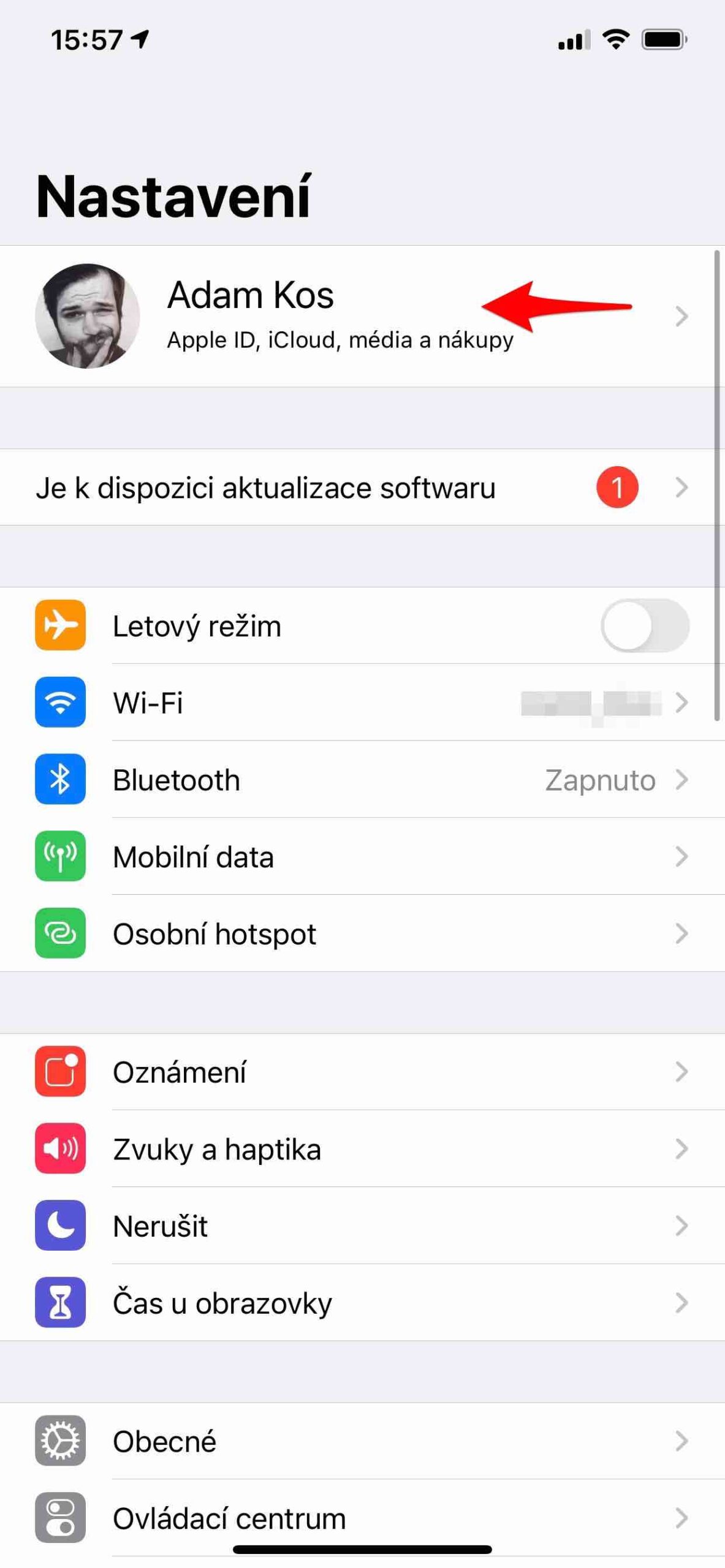
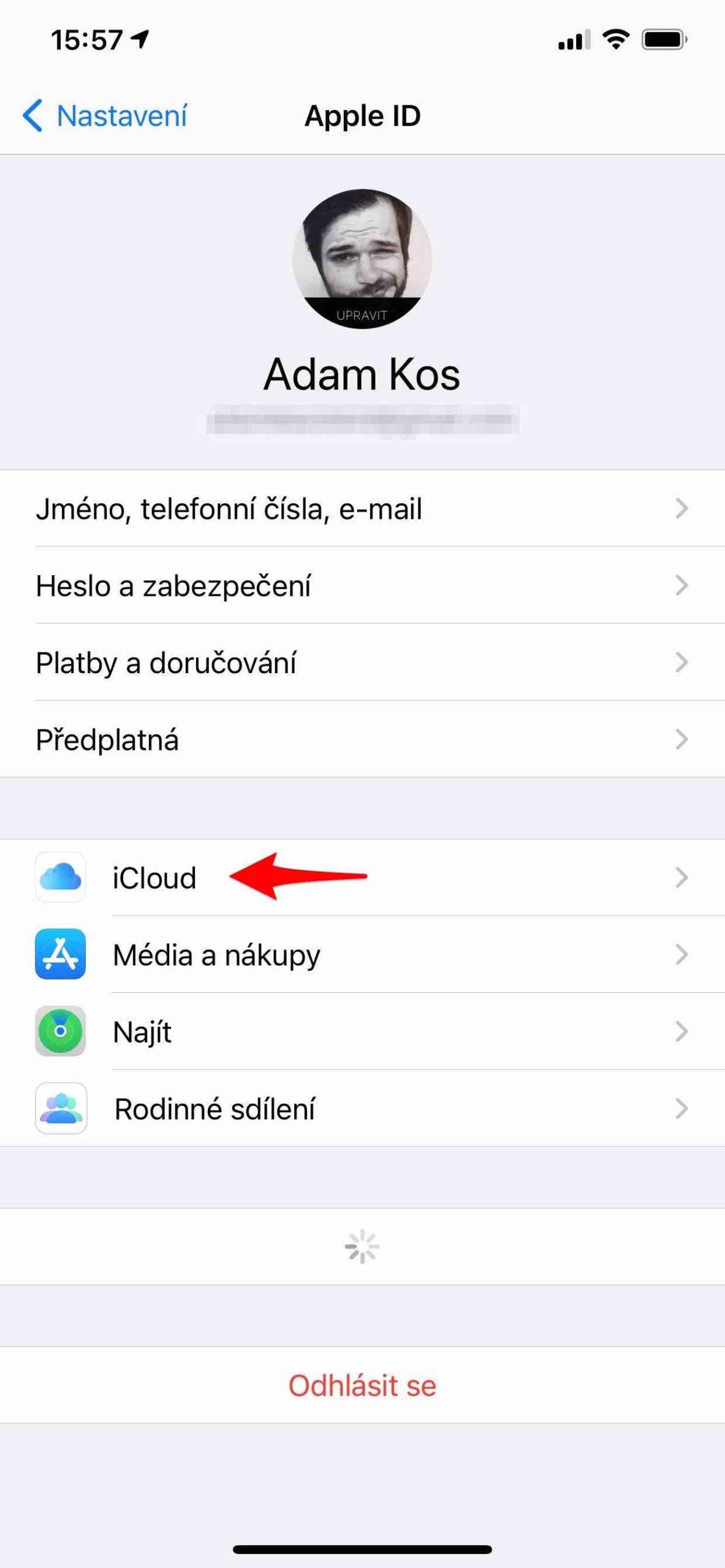
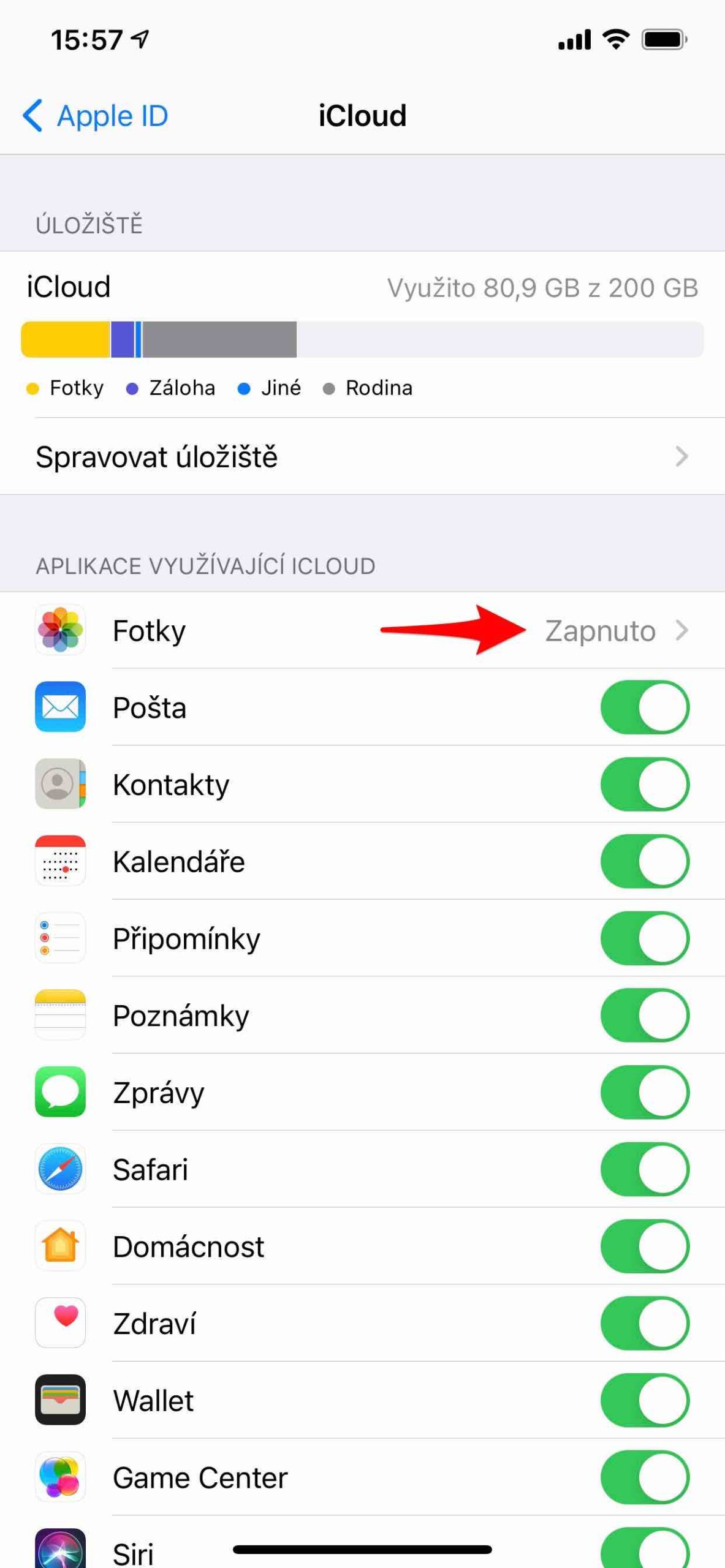
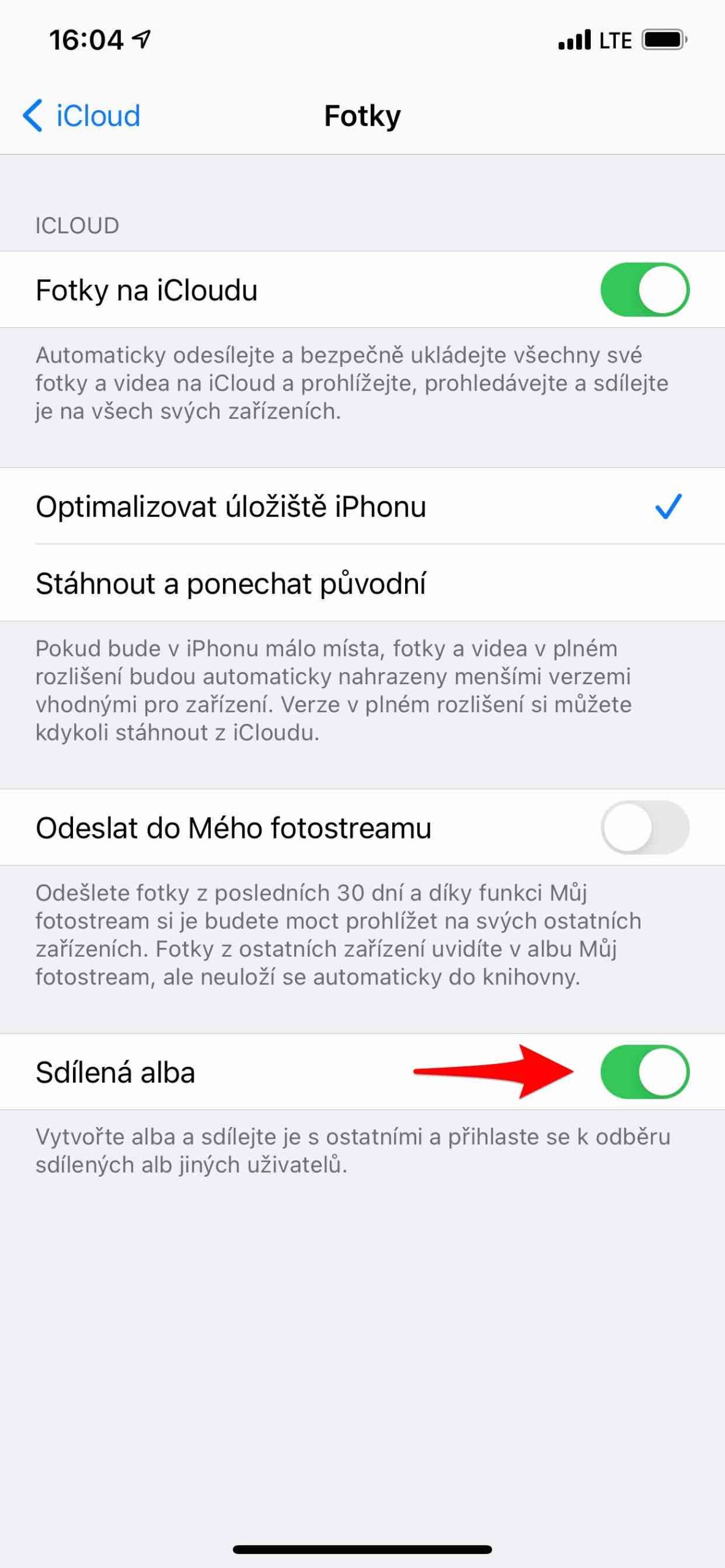
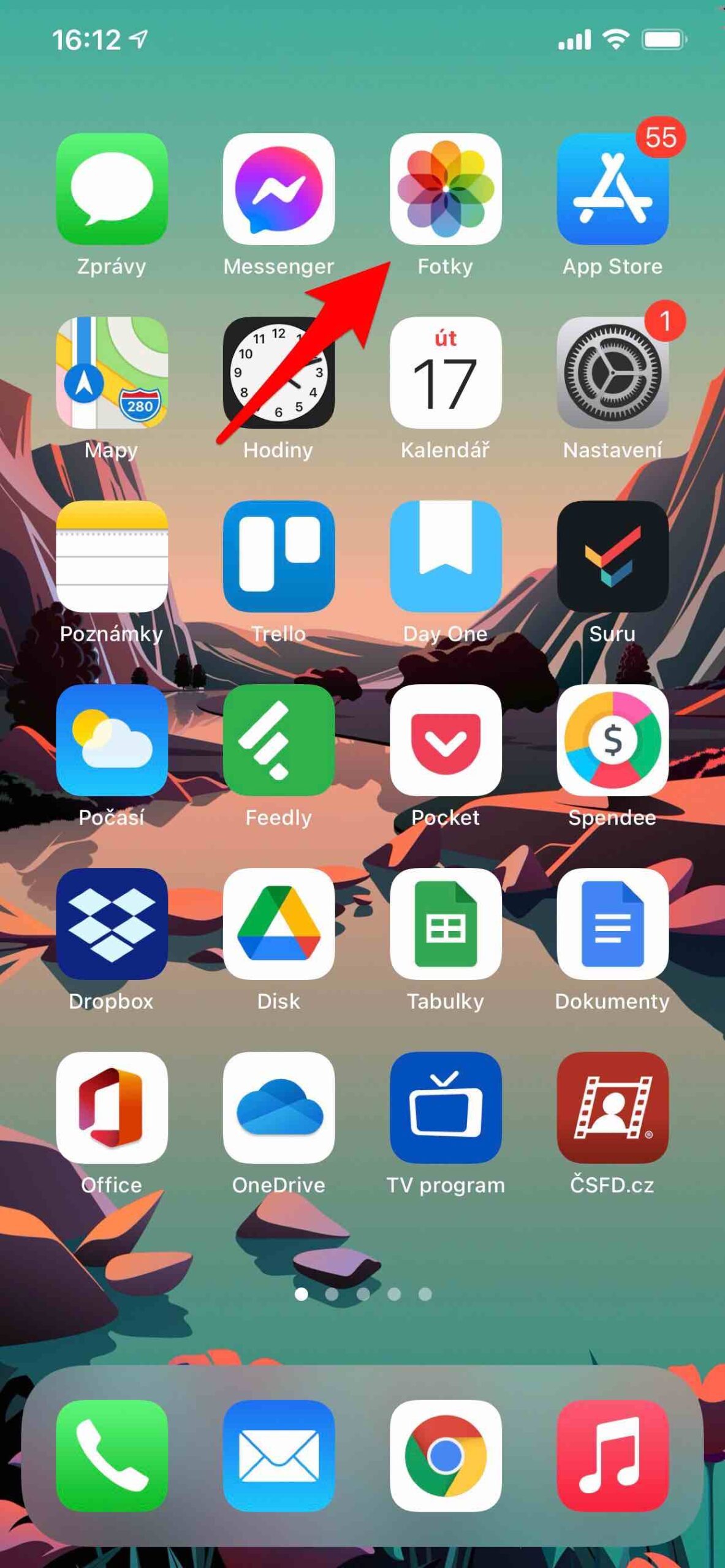
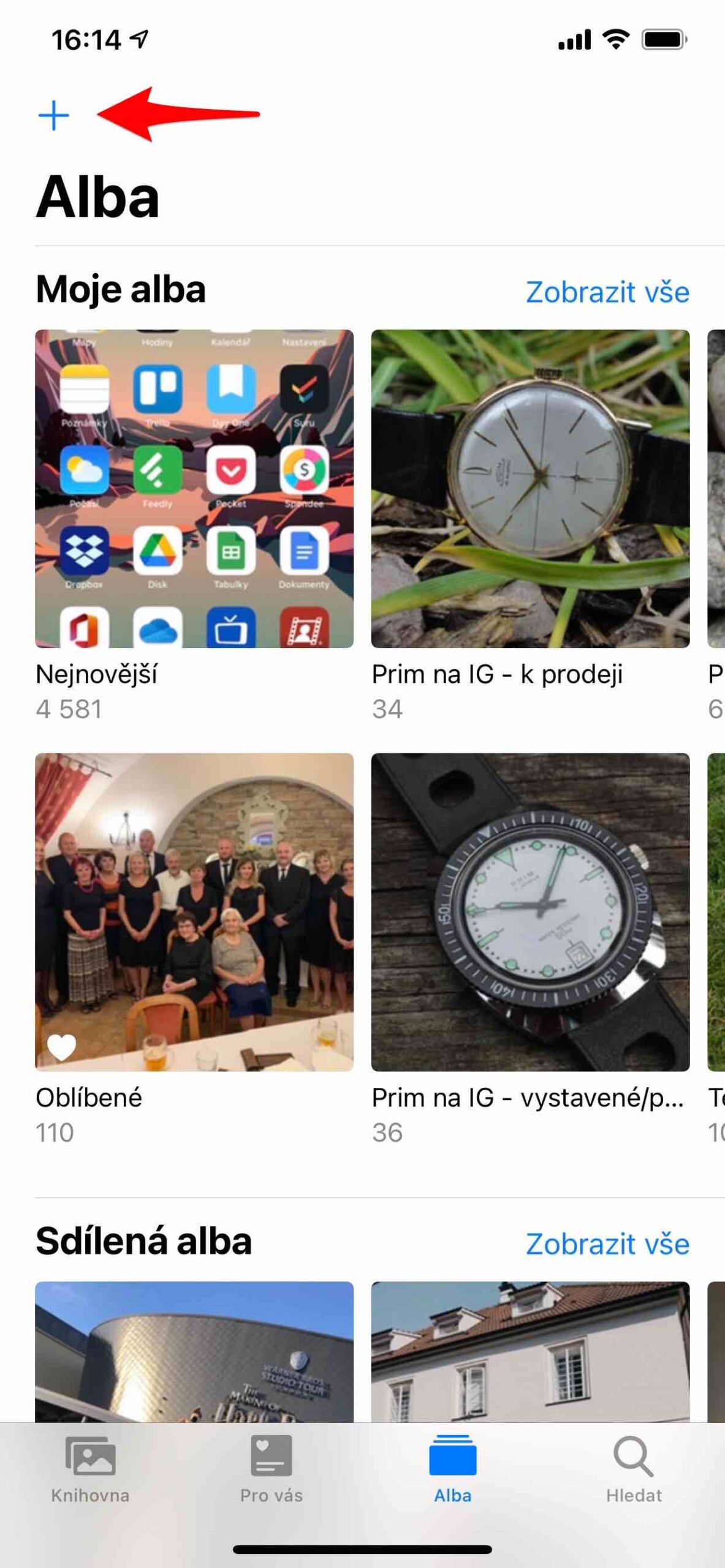
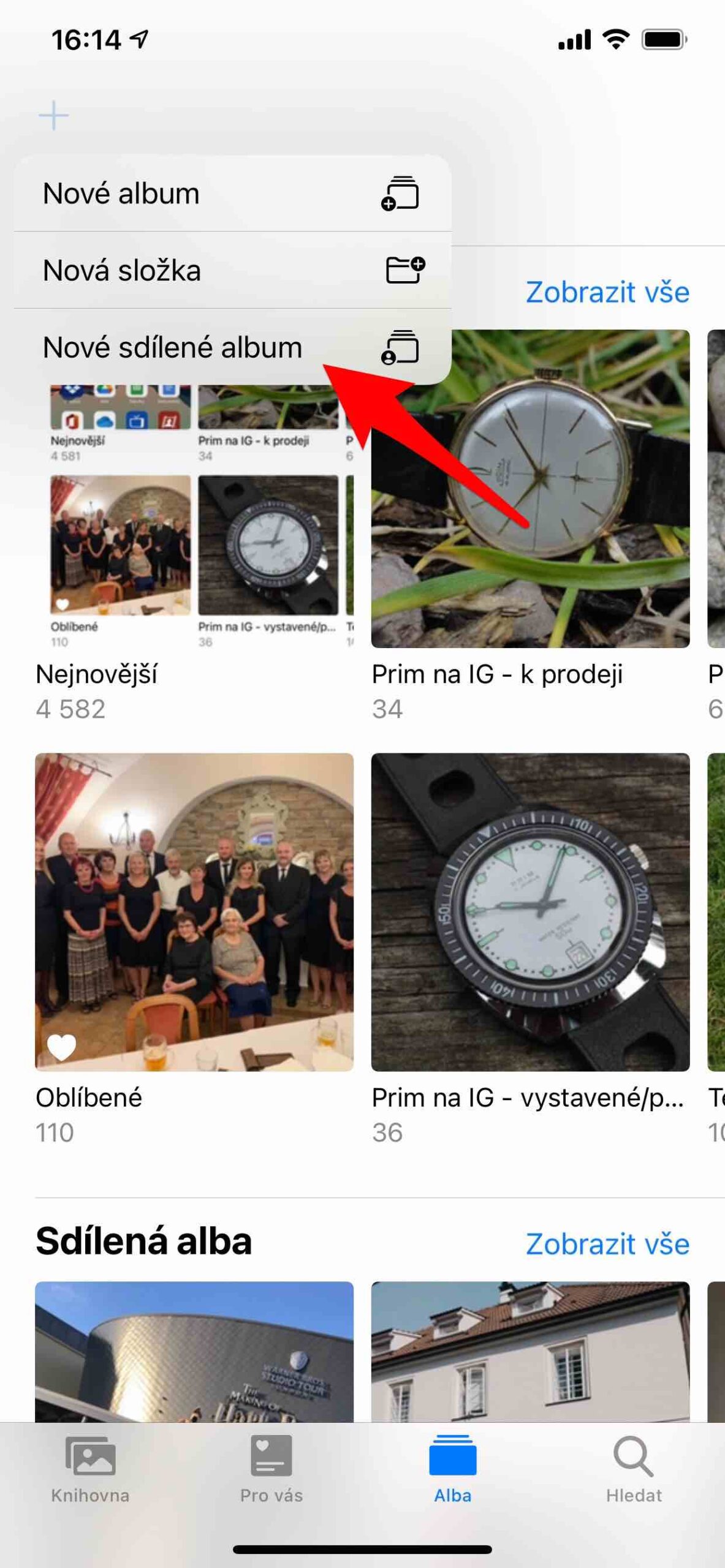
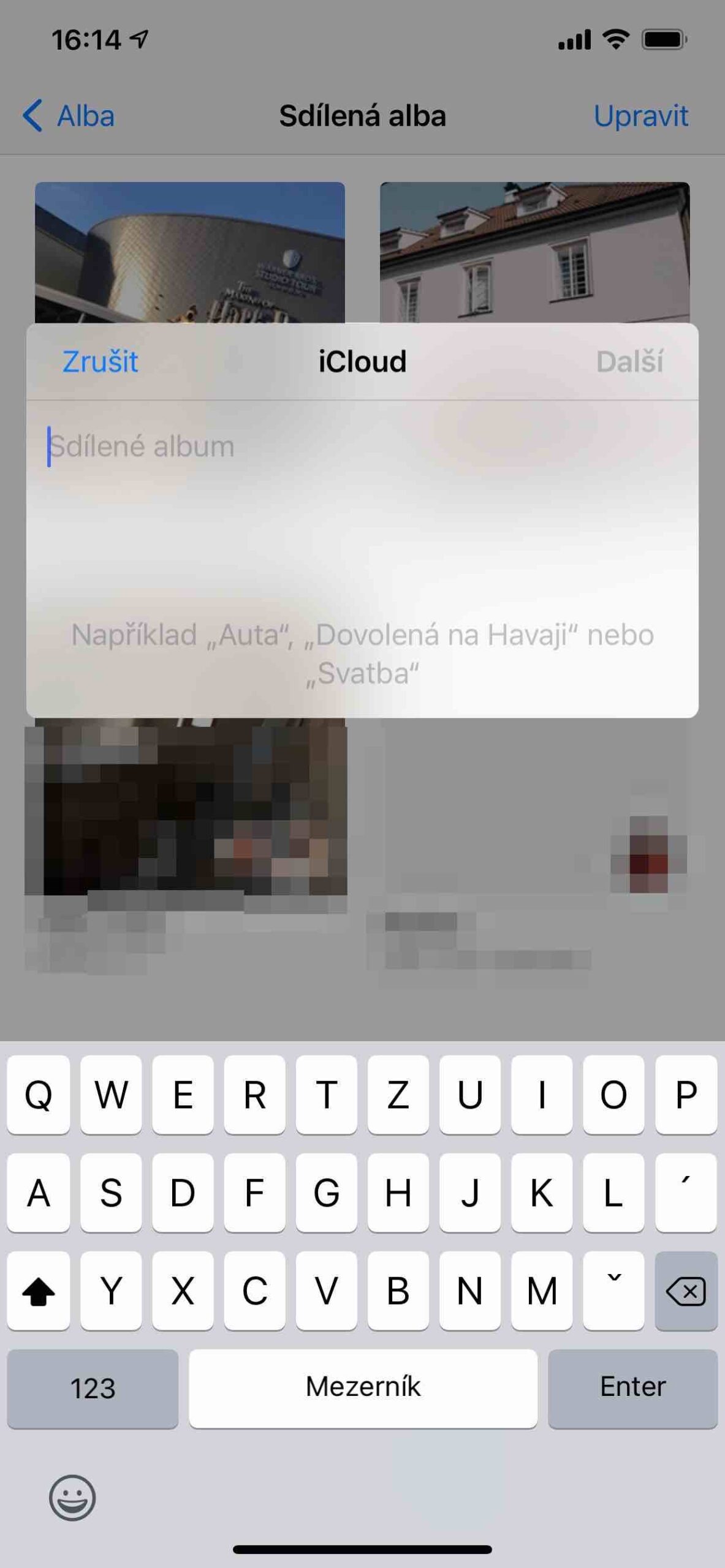
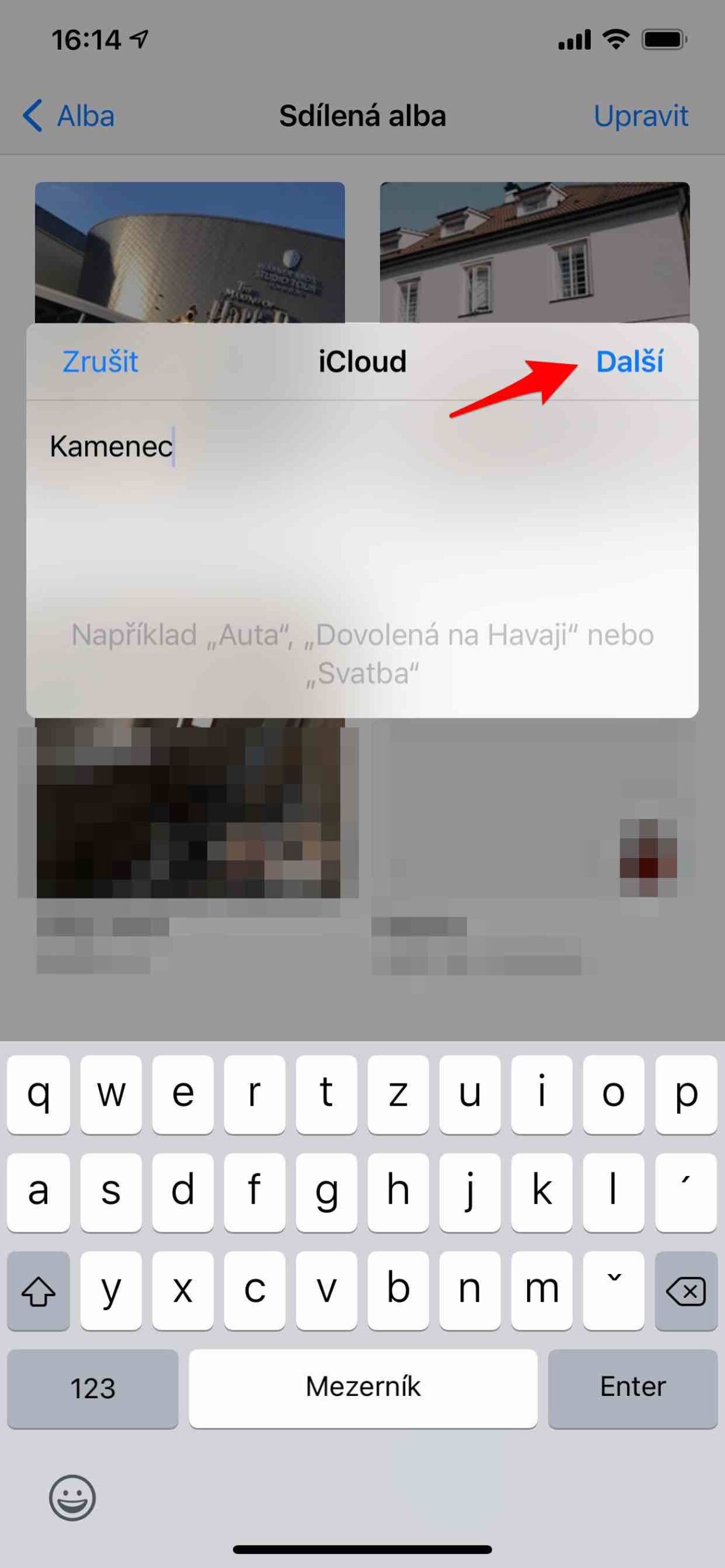
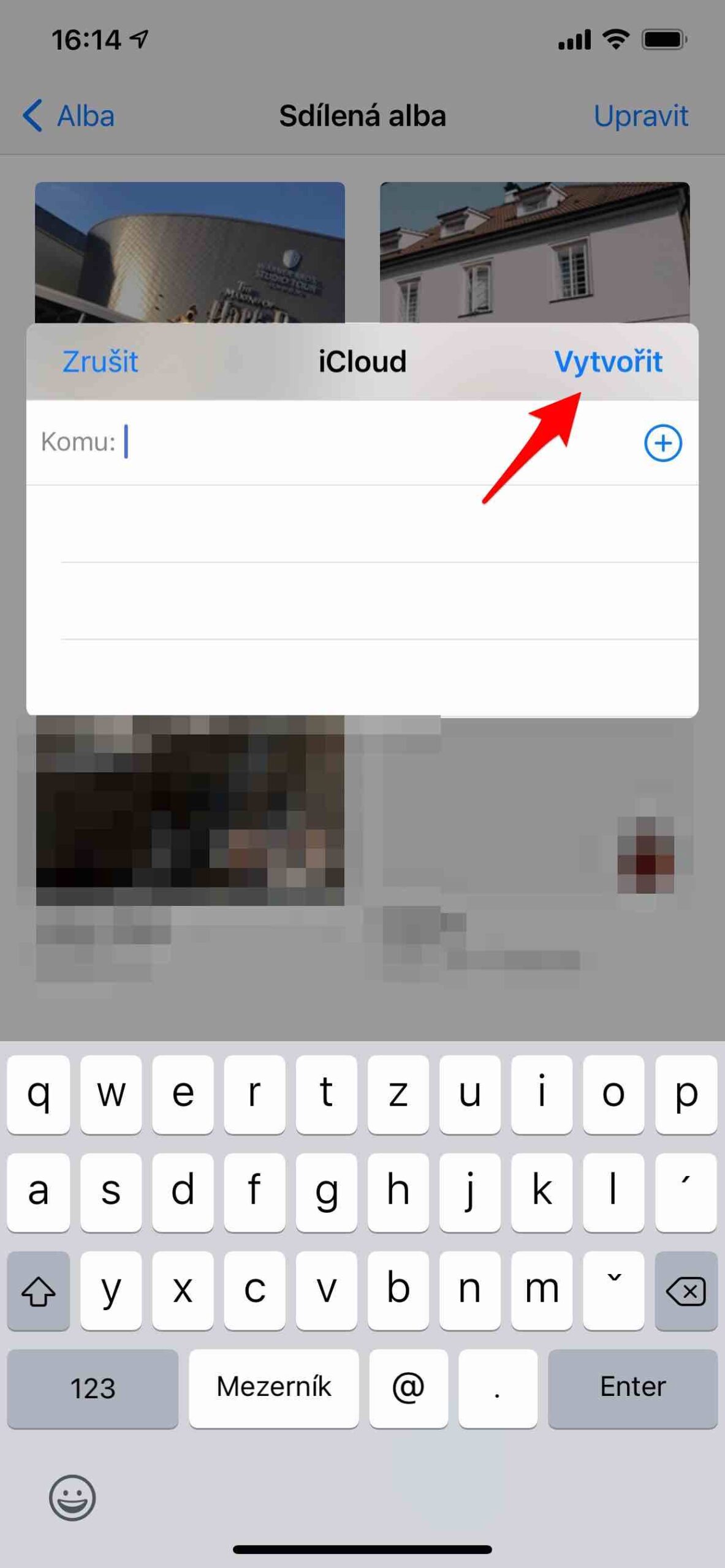





आणि प्रत्येकाकडे एक सफरचंद असणे आवश्यक आहे?
आणि जर मी शेअर केलेला अल्बम हटवला तर फोटो कुठेतरी राहतील का?
तुमच्या लेखात सुरवातीला भरपूर चटका आहे, पण व्यावहारिक माहिती नाही...
नक्की. तुम्ही हे सहज शिकू शकता, पण हटवल्यानंतर फोटो तिथेच राहिल्यास, गुणवत्ता बदलल्यास, इत्यादी, तुम्हाला येथे सापडणार नाही...
सामान्यतः, असे गृहीत धरले जाते की त्यांच्या सर्वांकडे Apple आहे कारण सामायिकरण प्रक्रिया अशी आहे की तुम्ही एखाद्या व्यक्तीला त्यांच्या Apple ID वर पाठवा. मग त्याने स्वीकारल्यास एक आवाज पॉप अप होतो आणि त्याच्याकडे असलेल्या कोणत्याही Apple डिव्हाइसवरील त्याच्या फोटो ऍप्लिकेशनमध्ये, तो हा अल्बम पाहतो. तथापि, ज्यांच्याकडे ऍपल नाही आणि ब्राउझ करू शकतात त्यांच्यासाठी www लिंक देखील तयार केली जाऊ शकते. परंतु ते योगदान आणि टिप्पणी देऊ शकत नाहीत, किमान मला वाटते.
फोटो शेअर केलेल्या अल्बममध्ये अपलोड केले जातात किंवा पूर्ण गुणवत्तेत प्रदर्शित केले जातात.
ऍपल फोटोंचे शेअर केलेले अल्बम कसे कार्य करतात हे समजून घेणे आवश्यक आहे. तर तुमच्या फोनवर काही फोटो आहेत, चला. तुम्ही शेअर केलेला अल्बम तयार कराल जिथे फोटो iCloud सर्व्हरवर अपलोड केले जातील आणि तुम्हाला आणि आमंत्रित वापरकर्त्यांना दाखवले जातील. परंतु तुम्ही शेअर करण्यासाठी निर्दिष्ट केलेले "ओरिजिनल्स" फोटो ॲपमध्ये नेहमी राहतात. त्यामुळे तुम्ही शेअर केलेला अल्बम हटवल्यास, तुमचे फोटो जिथे आहेत तिथेच राहतील, त्याचा त्यांच्यावर कोणत्याही प्रकारे परिणाम होणार नाही. ते यापुढे सध्या हटवलेल्या अल्बममध्ये सामायिक केले जाणार नाहीत. वैकल्पिकरित्या, तुम्ही शेअर केलेल्या अल्बममधून फक्त एक फोटो हटवला तरीही, तो शेअर करणे थांबवेल, परंतु ॲप्लिकेशनमधील तुमची फोटो लायब्ररी प्रभावित होणार नाही. आणि त्याउलट, जर तुम्ही शेअर केलेल्या अल्बममधील संपूर्ण लायब्ररीमधील फोटो हटवला तर तो iCloud वर या उद्देशासाठी अपलोड केलेल्या कॉपीमधून दिसेल.
आज मला कळले की जेव्हा मी शेअर केलेल्या अल्बममधून फोटो डाउनलोड करतो तेव्हा तो मूळ नसतो! मूळ 5MPx HEIC फोटो 3MPx आणि jpeg फॉरमॅटमध्ये बदलला आहे. त्यामुळे धन्यवाद, पण ते पूर्णपणे निरुपयोगी आहे !!!!!!!!!